建立拨号连接的步骤
移动爱家宽带用户指南

23
错误645处理流程 错误645处理流程 645
错误645 错误645
重新装客户端软件 是 故障是否解决? 故障是否解决? 否
客户软件问题
客户请电脑公司维修电脑系统
24
6问、错误代码720的原因? 错误代码720的原因? 720的原因
错误720(远程计算机没有响应) 错误720现象常见于XP系统,一般将系统重新启动,可 拨多次,百分之九十都可以解决,处理流程如下: 将系统重新启动后再重新拨号上网: (1)如果故障解决,则故障原因为客户重起电脑后自复 或客户自行修复; (2)如果故障依旧,则由客户还原系统或找电脑公司将 系统格式化重装,重装后及时关闭系统自己更新功能。
39
16问、为什么有时候打开某些网页会出现乱 问 码?
主要原因是IE没有安装多语言支持,具体安装方法请参考 IE使用说明和咨询IE软件提供商。
40
17问、为什么有时候能打开网页,而不能玩游戏? 问 为什么有时候能打开网页,而不能玩游戏?
主要原因可能是游戏服务器没有开放或者服务器人太多, 因为能打开网页就说明网络是没有问题的;也有可能是用 户电脑安装了软件防火墙屏蔽了游戏的端口,这种情况下 请用户开启相应端口。
这主要是由于有的电脑设备比较旧,系统运行的时间比较 长,当上网的时候占用电脑资源比较多的情况下,用户电 脑的CPU超负荷,就会造成死机,在这种情况下,请咨询 电脑提供商或者重新安装操作系统。
38
15问、为什么有时候不能收发邮件? 问 为什么有时候不能收发邮件?
主要原因是用户的收发邮件软件,如Outlook,Foxmail等 设置不对,请咨询邮件服务提供商或者软件提供商。
9
单击“完成”后,你会看到桌面上多了个名为“ADSL”的连接图标。
个人电脑配置PPPOE拨号宽带连接图文例程
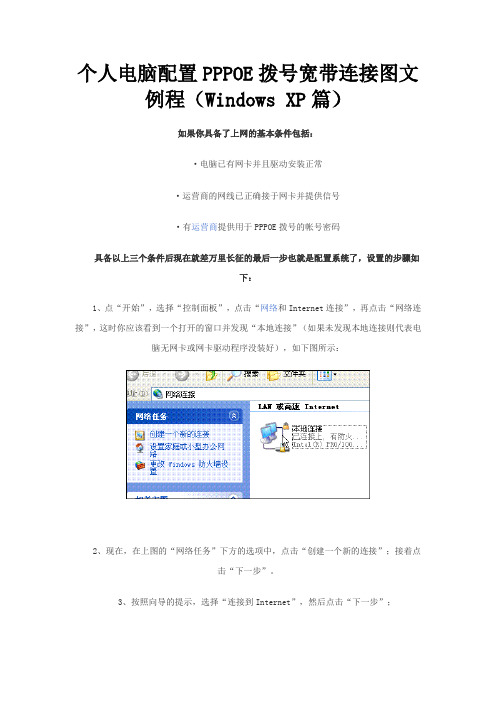
个人电脑配置PPPOE拨号宽带连接图文例程(Windows XP篇)如果你具备了上网的基本条件包括:·电脑已有网卡并且驱动安装正常·运营商的网线已正确接于网卡并提供信号·有运营商提供用于PPPOE拨号的帐号密码具备以上三个条件后现在就差万里长征的最后一步也就是配置系统了,设置的步骤如下:1、点“开始”,选择“控制面板”,点击“网络和Internet连接”,再点击“网络连接”,这时你应该看到一个打开的窗口并发现“本地连接”(如果未发现本地连接则代表电脑无网卡或网卡驱动程序没装好),如下图所示:2、现在,在上图的“网络任务”下方的选项中,点击“创建一个新的连接”;接着点击“下一步”。
3、按照向导的提示,选择“连接到Internet”,然后点击“下一步”;4、接着选择“手动设置我的连接”,再点击“下一步”;5、接下来选择“用要求用户名和密码的宽带连接来连接”,然后“下一步”。
6、现在提示你输入ISP名称,你可以输入你所用的宽带运营商的名字,或者干脆就随便填几个字母数字,如“123”什么的,然后点击“下一步”。
7、在下图的界面中各框里相应的输入运营商提供给你的帐号、密码,底下几个(两个或三个)可选项默认是选中,可根据需要选择,然后再点“下一步”。
8、OK,马上就要大功告成了,在点击“完成”按纽之前,请选中“在我的桌面上添加一个到此连接的快捷方式”,这样你在桌面上可以看到一个刚才建立的连接(以你刚才输入的ISP名称为名)的快捷方式,本例中是“123”。
9、最后,在上网前双击打开桌面上刚才建立的连接,按“连接”按纽连接上网络后,你就尽情享受宽带冲浪的快感吧!提醒应注意的两点:一、如果在桌面上找不到快捷方式(可能被误删除等等),那么根据步骤1的办法你打开“网络连接”,里面将会看到“本地连接”下多了一个你建立的连接的图标。
二、连接时下方提示你保存密码的选项要选上,这样就不必每次连接都重新输入密码了。
建立与使用PPPoE拨号的方式
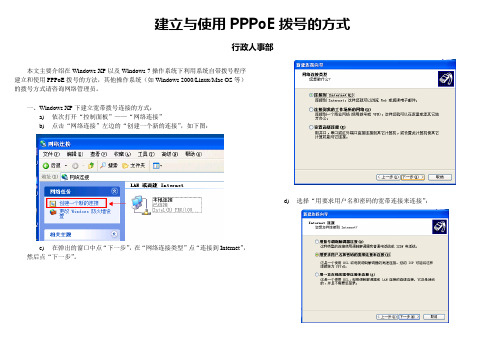
建立与使用PPPoE拨号的方式
行政人事部
本文主要介绍在Windows XP以及Windows 7操作系统下利用系统自带拨号程序建立和使用PPPoE拨号的方法,其他操作系统(如Windows 2000/Linux/Mac OS等)的拨号方式请咨询网络管理员。
一、Windows XP下建立宽带拨号连接的方式:
a)依次打开“控制面板”——“网络连接”
b)点击“网络连接”左边的“创建一个新的连接”,如下图:
c)在弹出的窗口中点“下一步”,在“网络连接类型”点“连接到Internet”,
然后点“下一步”。
d)选择“用要求用户名和密码的宽带连接来连接”:
e)接下来的两个窗口都可以随便选择,如下图:
f)输入网络管理员分配的用户名和密码,如下图
g)选择“在我的桌面上添加一个到此连接的快捷方式”,最后按“完成”
以后在桌面上点击刚刚建立的宽带连接图标即可拨号上网(打开后点下图的“连接”按钮:
二、在Windows 7下建立宽带拨号连接的方式:
a)点击桌面右下方托盘的网络小图标,再点“打开网络和共享中心”
b)点“设置新的连接或网络”
c)选第一项“连接到Internet”
d)点“宽带(PPPoE)使用需要用户名和密码的DSL或电缆连接。
”
e)输入用户名和密码,勾选“记住此密码”,然后点“连接”
f)连接成功!点关闭
g)日后可以点桌面右下角网络小图标,再选择刚刚建立的宽带连接连接到公司宿舍的网络,如下图:。
VPN 拨号连接 使用指南

VPN 拨号连接使用指南辽宁中医药大学Liaoning University of Traditional Chinese Medicine目录VPN使用规定 (1)VPN 拨号连接方法 (2)常见问题 (9)VPN使用规定1.为确保VPN接入平台的安全,使用者须遵守安全保密管理规定,如因违反规定而造成安全或泄密事故的,使用者须负相应的责任。
因用户原因造成的安全事故,网络中心不承担责任。
2.VPN账号使用办公自动化系统的账号和密码,使用者须自行妥善保管自己的账号和密码,避免外泄。
离开电脑时须退出登陆。
3.用户账号专人专用,不得借与他人使用。
如果您的账号密码曾借与他人,请及时登陆办公自动化系统修改密码。
4.建议用户定期修改密码,并采用组合复杂密码,如密码应由数字、大小写字母、特殊符号组成。
辽宁中医药大学网络中心VPN 拨号连接方法 1.桌面网上邻居→右键,单击属性,弹出网络连接窗口。
2.双击网络连接窗口中的新建连接向导,弹出新建连接向导对话框。
3.单击下一步。
4.选择连接到我的工作场所的网络,单击下一步。
5.选择虚拟专用网络连接,单击下一步。
6.公司名可任意填写,单击下一步。
7.如果您未曾建立过拨号连接的话,下面的对话框是不会出现的。
如果出现,选择不拨初始连接,单击下一步。
8.主机名或IP地址一定要填写,单击下一步。
9.选择在桌面建立一个快捷方式,单击完成。
10.完成后,弹出连接对话框,单击属性按纽。
11.选择在对话框上方点“安全”标签,将要求数据加密项取消(不选上),确定后返回。
12.将用户名和密码填写进去。
用户名和密码是您办公自动化的用户名和密码。
13.如果连接成功,在屏幕的右下角会出现现在已连接提示。
您就可以象在校内上网一样,访问任何校内资源了。
14.如果您想退出VPN,可以双击桌面快捷方式,点击断开,即可。
常 见 问 题问:为什么要使用VPN?答:因为校内有很多IP地址在校外是无法访问的,学校图书馆购买的电子资源也只允许校内IP地址才可以访问,当您出差在外的时候,如果您希望访问校内资源或者使用学校图书馆购买的电子资源,您可以通过VPN访问这些资源。
PPP与PPPoE协议的认证与拨号过程详解
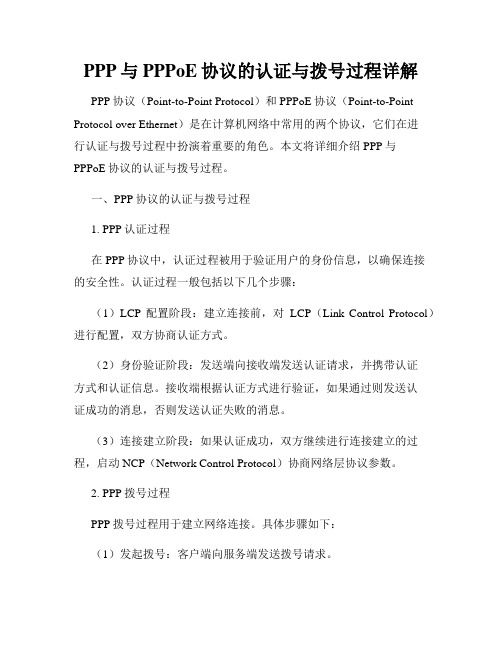
PPP与PPPoE协议的认证与拨号过程详解PPP协议(Point-to-Point Protocol)和PPPoE协议(Point-to-Point Protocol over Ethernet)是在计算机网络中常用的两个协议,它们在进行认证与拨号过程中扮演着重要的角色。
本文将详细介绍PPP与PPPoE协议的认证与拨号过程。
一、PPP协议的认证与拨号过程1. PPP认证过程在PPP协议中,认证过程被用于验证用户的身份信息,以确保连接的安全性。
认证过程一般包括以下几个步骤:(1)LCP配置阶段:建立连接前,对LCP(Link Control Protocol)进行配置,双方协商认证方式。
(2)身份验证阶段:发送端向接收端发送认证请求,并携带认证方式和认证信息。
接收端根据认证方式进行验证,如果通过则发送认证成功的消息,否则发送认证失败的消息。
(3)连接建立阶段:如果认证成功,双方继续进行连接建立的过程,启动NCP(Network Control Protocol)协商网络层协议参数。
2. PPP拨号过程PPP拨号过程用于建立网络连接。
具体步骤如下:(1)发起拨号:客户端向服务端发送拨号请求。
(2)应答拨号:服务端接收到拨号请求后,返回应答消息,表示可以建立连接。
(3)链路建立:双方进行链路的建立,包括配置参数、交换链路相关信息等。
(4)数据传输:链路建立完成后,进行数据的传输。
二、PPPoE协议的认证与拨号过程1. PPPoE认证过程PPPoE协议是在以太网上运行的一种PPP协议。
其认证过程也是通过PPP进行的,主要包括以下步骤:(1)PADI(PPPoE Active Discovery Initiation):客户端在以太网上广播PADI包,该包包含客户端的MAC地址等信息。
(2)PADO(PPPoE Active Discovery Offer):服务端收到PADI 包后,返回PADO包,该包中包含了服务端的MAC地址、会话ID等信息。
电脑怎么建立宽带拨号连接

电脑怎么建立宽带拨号连接
电脑重装系统之后没有宽带连接,那么电脑怎么建立宽带拨号连接呢?接下来大家跟着店铺一起来了解一下电脑建立宽带拨号连接的解决方法吧。
电脑建立宽带拨号连接方法一
Windows XP下建立宽带拨号连接
1、桌面右键“网上邻居”,选择“属性”
2、选择“创建一个新的连接”
3、按照提示向导选择下一步
4、选择“连接到Internet”
5、选择“手动设置我的连接”
6、选择“用要求用户名和密码的宽带连接来连接”
7、输入ISP名称,申请的用户名和密码后,设置完成。
同时可以选择在桌面建立一个快捷方式
电脑建立宽带拨号连接方法二
Windows 7下建立宽带拨号连接
1、选择任务栏右下角“网络和共享中心”,打开后选择“设置新的连接或网络”
2、选择“连接到Internet”,“宽带PPPOE”连接
3、在此输入申请的宽带用户名和密码后,选择连接即可拨号成功
返回页首Windows 8下如何建立宽带拨号连接 1、在桌面“网络”图标右键选择属性,在打开“网络和共享中心”选择“设置新的连接或网络”
2、选择“连接到Internet”,“宽带PPPOE”连接
3、在此输入申请的宽带用户名和密码后,选择连接即可拨号成功。
简述电路交换的过程
简述电路交换的过程电路交换是一种电话通信方式,它是通过建立一条物理连接来实现通信的。
在电路交换中,通信的两个终端需要建立一条物理通路,然后才能进行通信。
本文将从电路交换的定义、过程、优缺点和未来发展等方面进行分析。
一、电路交换的定义电路交换是指电话通信中,通过建立一条物理通路来实现通信的技术。
在电路交换中,通信的两个终端需要通过交换机建立一条物理通路,然后才能进行通信。
电路交换是传统的电话通信方式,它的实现需要使用交换机、电话线路等设备。
二、电路交换的过程电路交换的过程可以分为三个阶段:建立连接、通话、释放连接。
1. 建立连接建立连接是电路交换的第一个阶段。
当用户拨打电话时,电话交换机会自动接听,并通过信号传递建立连接。
建立连接的过程可以分为以下几个步骤:(1)拨号:用户拨打电话时,需要输入被叫号码。
这个过程叫做拨号。
(2)信令传递:当用户拨打电话时,电话交换机会接收到用户的信号,并通过信令传递到被叫终端。
(3)寻呼:当被叫终端接收到信令时,电话交换机会通过寻呼信号通知被叫终端。
(4)接听:当被叫终端接听电话时,电话交换机会自动建立连接,并通过信号传递建立通信。
2. 通话通话是电路交换的第二个阶段。
在通话阶段,通信的两个终端可以进行语音通信。
通话的过程可以分为以下几个步骤:(1)语音传输:在通话过程中,语音信号会通过电话线路传输到对方终端。
(2)信号处理:电话交换机会对语音信号进行处理,包括放大、滤波、编码等。
(3)信号传递:处理后的信号会通过电话线路传输到对方终端。
3. 释放连接释放连接是电路交换的最后一个阶段。
当通话结束时,电话交换机会自动释放连接。
释放连接的过程可以分为以下几个步骤:(1)挂机:当用户挂断电话时,电话交换机会自动断开连接。
(2)信号传递:电话交换机会通过信号传递通知被叫终端。
(3)释放连接:电话交换机会自动释放连接,等待下一次通信。
三、电路交换的优缺点电路交换作为传统的电话通信方式,具有以下优缺点:1. 优点(1)通话质量好:在电路交换中,通信的两个终端建立了一条物理通路,通话质量相对稳定,不会受到网络拥塞等因素的影响。
ADLS拨号方法、
校内电话拨号上网操作程序(WIN98 系统)
PDF 文件使用 "pdfFactory Pro" 试用版本创建
以下步骤假定您的 MODEM 已经安装就绪: 一、创建拨号连接 1. 在"我的电脑"中 双击"拨号网络"图标。 2. 在"拨号网络" 中单击"建立新连接" 图标。 3. 在"建立新连接"对话框"对方计算机名称"处输入您想为此连接取的名称,如"山大网络"、"校园网"、"4169"等(本文使用"我的连接")。 4. 单击"下一步"按钮。 5. 在"输入对方计算机的电话号码"处输入 4160 或 4169(电信电话用户)、或 94444(铁通电话用户),区号处随便输入一个数字。 6. 单击"下一步"按钮。 7. 单击"完成" 按钮,新连接就创建成功了,连接脚本名称为"我的连接"。 二、更改拨号设置 1. 在"拨号网络" 中用鼠标右键单击您的拨号连接脚本名称,?"我的连接",选择弹出菜单底部的"属性"菜单项。 2. 确认"常规"选项卡中的电话号码没有错误。 3. 将对号框"使用区号与拨号属性"中的对号点击掉。 4. 单击"确定" 按钮。 三、创建快捷方式 在"拨号网络" 中用鼠标右键单击您的拨号连接脚本名称,如"我的连接",单击弹出菜单的"创建快捷方式"菜单项,即可在桌面上创建快捷方式, 以后使用时直接双击该快捷方式即可。 四、使用拨号连接 1. 双击"我的连接",弹出对话框.。 2. 输入用户名和密码,首次使用时密码和用户名是一样的。 3. 单击"连?quot;进行拨号。 4. 如果您输入的账号、密码没有错误,拨号线路空闲,就会通过用户验证,连入网络。 五、修改密码和费用查询 首次连入网络后请先登录"拨号用户服务"页面,(http://202.194.192.250),修改您的密码,并可查询费用。建议把该地址设为主页。 六、保存密码 修改密码成功后,断开连接,重新连接,这一次输入更改后的密码,如果是个人家庭电脑,可选"保存密码",这样下一次再拨号时就无需再输 入密码。
16300拨号上网业务介绍
持本人身份证原件到电信营业窗口办理入网手续,申请帐号和密码并签订安全责任书。单位用户需在业务登记表上加盖公章。根据这个帐号密码拨接入号码16300拨通并连接互联网。16300注册账号适用于上网需求量不大的家庭用户和中小型企事业单位用户。客户还可购买16300上网卡,使用卡上的帐号密码,接入互联网。
办理
16300注册帐号业务介绍
16300是拨号上网方式的一种,接入号是16300。客户到电信营业厅、电信业务代办处或通过电话、互联网上等方式办理相关手续,获得上网的帐号密码;根据这个帐号密码拨接入号码16300拨通并连接互联网。帐号可全国漫游使用,部分国外地区亦可漫游。16300注册账号适用于上网需求量不大的家庭用户和中小型企事业单位用户。
业务简介
16300是拨号上网方式的一种,接入号是16300。“INTERNET”在中国称为“中国公用计算机互联网”,英语称谓CHINA-NET,CHINANET是全球INTERNET的一部分。中国公用计算机互联网(CHINA-NET)在全国各城市都有接入点。湖南作为中国公用计算机互联网(CHINANET)的一个大节点,用户在全省任何地方接入中国公用计算机互联网(CHINANET),就可以与接入国际计算机互联网中的世界任何国家、单位、部门进行通信和信息交换,享用到各种通信服务和丰富的信息资源。
使用16300拨号上网的步骤
1、建立拨号连接:拨号16300,在弹出的登录窗口中依照系统提示,输入16300卡的帐号(带后缀@163,例如卡帐号为AAA则输入AAA@163)及密码
2、成功建立连接,访问Internet
如何购买
各电信营业厅,或经广东电信授权的销售点
16300注册帐号业务介绍
配置
操作
电信3G上网卡开机自动拨号配置
3G上网卡开机自动拨号上网配置(Windows_XP)步骤1:安装中国电信无线客户端和3G上网卡驱动程序(略)步骤2:建立一个拨号连接:开始建立windows XP系统自带的拨号连接,点开始->控制面板->网络连接->创建一个新的连接。
如图1所示:图1:创建网络连接点击下一步:图2:新建连接向导选择连接到Internet;手动设置我的连接,如图3、图4图3:连接步骤3图4:连接步骤4 选择用“用拨号调制解调器连接”图5:选择拨号连接方式输入连接名称,可随意输入,如3G:图6:输入连接名称之后输入需要拨号的电信号码,账号密码等:,电信3G的统一电话号码#777。
账号ctnet@密码vnet.mobi如图7、图8所示:图7:电信3G拨号输入#777图8:输入账号ctnet@,密码vnet.mobi在上图8中勾选[任何用户从这台计算机连接到Internet时使用此账号和密码] 以及[把它作为默认的Internet连接选项]点击下一步,在桌面上添加一个到此连接的快捷方式(打勾)点[完成]即可图9:点击完成,建立一个3G网络连接步骤3:配置好步骤2以后,会弹出如图10所示的拨号连接界面,确保“为下面用户上保存用户名和密码”为勾选状态,点击[属性]按钮- [选项]选项卡,弹出图11所示的属性配置对话框。
图10:选择3G连接“属性”在图11中将除“连接时显示进度”外三个选项的勾都去掉,并将重拨次数设置得足够大(10000次以上),重拨时间尽量短(太短也不好,5秒为宜),同时将挂断前的空闲时间设置为“从不”(这样可以防止网络空闲时程序挂断3G连接),并且将“断线重拨”前面的勾选中,点击确定。
图11:配置3G连接属性网络配置完成后,双击桌面上刚刚生成的连接图标,系统显示连接成功。
图12:3G上网卡连接成功步骤4:设置开机自动拨号连接把(电信3G)这个桌面快捷方式复制到--我的电脑->C盘->Documents and Settings-> All Users->「开始」菜单->程序->启动粘贴到此处即可如图13所示图13:在启动菜单添加电信3G拨号程序此时重启电脑时电信3G拨号程序就会自动完成连接上网,并在断线时尝试进行重拨直到连接恢复了。
- 1、下载文档前请自行甄别文档内容的完整性,平台不提供额外的编辑、内容补充、找答案等附加服务。
- 2、"仅部分预览"的文档,不可在线预览部分如存在完整性等问题,可反馈申请退款(可完整预览的文档不适用该条件!)。
- 3、如文档侵犯您的权益,请联系客服反馈,我们会尽快为您处理(人工客服工作时间:9:00-18:30)。
建立拨号连接的步骤
拨号连接(Dial-up Connection)是一种通过电话线或者DSL通过数据交换设备(DCE)建立计算机网络连接的方式,主要用于互联网接入。
在拨号连接建立的过程中,计算机会通过调制解调器(Modem)将数字信号转换为模拟信号,并通过电话线传输到目的地。
下面将详细介绍建立拨号连接的步骤。
第一步:确保拨号设备的正常工作
在建立拨号连接之前,首先需要确保拨号设备(调制解调器或者DSL调制器)正常工作。
可以检查设备是否正确连接到计算机,并通过设备的指示灯判断设备是否处于正常工作状态。
第二步:打开拨号连接设置
接下来,在操作系统的网络设置中打开拨号连接设置。
在Windows操作系统中,可以通过控制面板下的“网络和共享中心”或者“网络连接”找到拨号连接设置。
在Mac OS操作系统中,可以通过“系统偏好设置”中的“网络”选项进入拨号连接设置。
第三步:添加新的拨号连接
在拨号连接设置界面,可以看到已存在的拨号连接列表。
如果想要添加新的拨号连接,点击“新建连接”或者类似的选项,开始添加新的拨号连接。
第四步:配置拨号连接属性
在新建拨号连接的界面中,需要配置拨号连接的属性。
首先,需要给拨号连接起一个名称,可以根据个人喜好自行命名。
然后,选择拨号设备,即选择要使用的调制解调器或者DSL调制器。
接下来,选择连接类型,一般可以选择“拨号”或者“宽带拨号”选项。
第五步:输入拨号号码
在配置拨号连接的属性时,需要输入拨号号码。
拨号号码是用于连接到互联网提供商(ISP)的号码,可以从ISP获得。
一般来说,拨号号码由ISP提供,通过这个号码就可以拨号连接到ISP的服务器。
第六步:输入用户名和密码
在配置拨号连接的属性时,还需要输入用户名和密码。
这些是由ISP提供的认证信息,用于验证用户身份。
输入正确的用户名和密码后,计算机才能够通过拨号连接正常连接到ISP的服务器。
第七步:配置网络协议
在配置拨号连接的属性时,还需要配置网络协议。
网络协议是用于在计算机网络中进行数据传输和通信的规则集合。
一般来说,可以选择“自动获取IP地址”或者手动分配IP地址,根据ISP的要求配置。
第八步:保存拨号连接设置
在配置完所有的拨号连接属性后,点击“确定”或者“保存”来保存拨号连接设置。
这样,计算机
就可以根据这些设置建立拨号连接。
第九步:建立拨号连接
保存完拨号连接设置后,接下来就可以建立拨号连接了。
在拨号连接列表中,可以找到新建的
拨号连接,点击连接按钮即可开始建立拨号连接。
计算机会通过调制解调器将数字信号转换为
模拟信号,并通过电话线传输到ISP的服务器。
如果一切正常,连接成功后就可以正常上网了。
总结:
建立拨号连接的步骤包括确认拨号设备是否正常工作、打开拨号连接设置、添加新的拨号连接、配置拨号连接属性、输入拨号号码、输入用户名和密码、配置网络协议、保存拨号连接设置以
及建立拨号连接。
通过这些步骤,就可以轻松地建立拨号连接,连接到互联网。
拨号连接是一
种传统的接入方式,尽管在宽带时代已经逐渐被替代,但仍然在一些场景中得到广泛应用。
